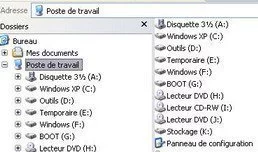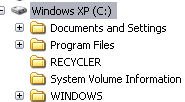L’Explorateur Windows est le remplaçant du Gestionnaire de Fichiers que nous pouvions trouver sous Windows 3.11. Les deux gestionnaires ont cohabité sous Windows 95, mais rapidement l’ancien a laissé la place au petit frère, bien plus pratique et lisible.
Pour avoir accès à cet Explorateur, nous devons passer par le menu « démarrer », puis « tous les programmes », « accessoires » et enfin « Explorateur Windows ». Pour ne pas avoir à répéter cette manipulation, il vous suffit de créer un raccourci sur le bureau. Pour cela cliquez avec le bouton droit (de la souris) sur « Explorateur Windows », faites « copier », puis sur le bureau, bouton droit et « coller ».
Entrons dans ce fameux explorateur en cliquant dessus. Une grande fenêtre s’ouvre et à gauche, vous pouvez voir différents menus et entrées :
– Mes documents : répertoire par défaut dans lequel sont enregistrés les documents que vous créez ainsi que certaines sauvegardes de jeux,
– Poste de travail : nous y reviendrons plus tard, c’est ici que vous pouvez gérer vos disques et vos fichiers,
– Favoris réseau : rapport direct avec le réseau ou l’Internet, si votre ordinateur en est équipé bien évidement,
– Corbeille : espace dans lequel sont stockés les fichiers que vous supprimez, jusqu’à temps que vous la vidiez ou que l’espace vienne à manquer.
Revenons au niveau du Poste de travail, vu qu’il s’agit précisément la partie qui nous intéresse dans cet article. Cliquez dessus dans le but de faire apparaître l’arborescence, c’est-à-dire les différentes partitions, disques durs, lecteurs (disquette, CD-RW, DVD…). Si vous regardez bien, vous verrez que les lecteurs CDs et autres sont placés derrière les disques durs et partitions. Il vous est bien entendu permis de choisir vous-même les lettres attribuées aux lecteurs, mais en général, cela se fait automatiquement. Juste en dessous des lecteurs, vous voyez les documents de l’utilisateur et les documents partagés (entre différents utilisateurs s’il existe plus d’un compte au sein de votre Windows).
Vous pouvez configurer l’affichage de votre Explorateur en vous rendant dans « outils » et « options des dossiers ». La première fenêtre (tâches) vous permet de configurer les gestion des fenêtres, c’est-à-dire si vous souhaitez par exemple que les dossiers s’ouvrent dans une fenêtre unique ou non. Vous pouvez également configurer l’option de clique et de pointage de la souris.
La seconde fenêtre ; nommée « affichage » permet de modifier l’apparence et certaines options de votre explorateur. Vous pouvez par exemple choisir d’afficher tous les fichiers, même les fichiers cachés. A noter qu’il est préférable pour un utilisateur non expérimenté de laisser les fichiers protégés et ceux appartenant au système en mode « caché », cela peut éviter les problèmes de manipulation et donc de possibles défaillances du système. Vous pouvez également demander l’affichage du panneau de configuration, qui apparaîtra alors en dessous des lecteurs.
Une fois vos choix effectués, vous pouvez vous promener dans l’arborescence de votre (vos) disque dur. Le disque « C » correspond à votre disque système, c’est-à-dire celui sur lequel est installé Windows. A la racine de ce dernier vous pouvez voir différents dossiers système :
– Documents and Settings : il s’agit du dossier dans lequel sont placées les informations et les données utilisateur. Il contient différents sous dossiers, comme par exemple le « menu démarrer », le « bureau », les « cookies » et j’en passe. Il est important de ne rien modifier ou ne rien déplacer sous peine de ne pouvoir entrer de nouveau dans le compte utilisateur,
– Program Files : ce dossier est utilisé par défaut pour l’installation de vos logiciels et jeux. C’est au sein de ce dernier que vous trouverez les outils et logiciels non indispensables à l’utilisateur de Windows. Une fois de plus, attention à ne rien supprimer ou déplacer, vos logiciels pourraient ne plus fonctionner. Vous pouvez par contre à loisir choisir un autre chemin (répertoire) lors de l’installation de vos logiciels et jeux, il ne s’agit que d’un répertoire par défaut, non imposé mais suggérer pour faciliter la vie des utilisateurs,
– Recycler : la corbeille présente sur chaque disque ou partition (dossier caché),
– System Volume Information : un dossier système, servant principalement à la sauvegarde et à la restauration de votre système. Vous ne devez point y toucher (dossier caché),
– Windows : comme son nom l’indique, il s’agit du dossier de votre système d’exploitation. Inutile de préciser qu’une destruction de fichier pourrait entraîner une défaillance de votre Windows. Logiquement les fichiers dits critiques sont cachés et protégés contre l’effacement.
Voici pour cette visite rapide de l’Explorateur Windows. Ne pas oublier qu’il vous permet également de formater des disques ou des disquettes, de transférer ou de supprimer des fichiers. C’est un outil tout à fait indispensable ^_^.